Bạn đang tìm cách xóa cuộc trò chuyện trên Microsoft Teams nhưng chưa biết cách thực hiện. Bài viết dưới đây sẽ hướng dẫn cho các bạn cách xóa cuộc trò chuyện trên Microsoft Teams nhanh, đơn giản.
I. Cách xóa cuộc trò chuyện trên Microsoft Teams bằng máy tính
1. Cách xóa từng tin nhắn riêng lẻ
Bước 1: Mở Microsoft Teams trên máy tính, chọn biểu tượng Trò chuyện ở góc bên phải > Chọn tin nhắn mà bạn muốn xóa.
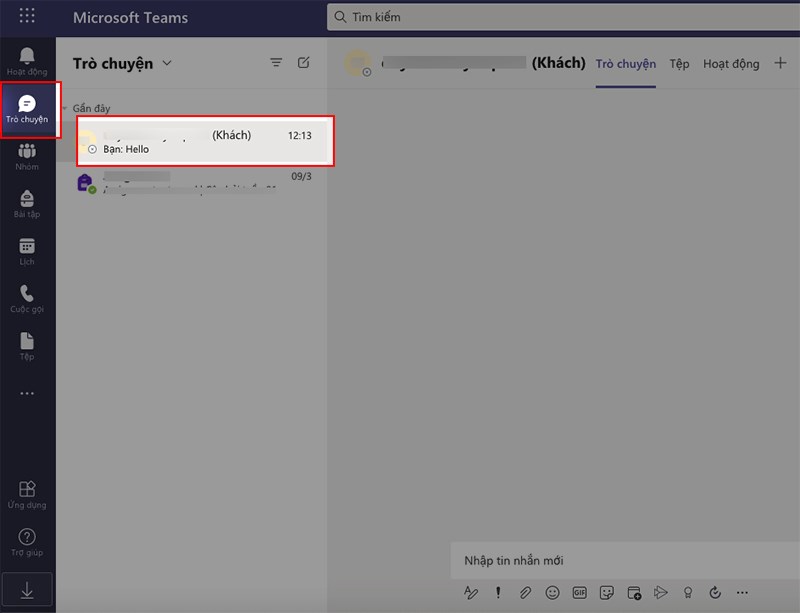
Mở Microsoft Teams trên máy tính, chọn biểu tượng Trò chuyện ở góc bên phải > Chọn tin nhắn mà bạn muốn xóa
Bước 2: Nhấn vào biểu tượng 3 dấu chấm ở bên phải tin nhắn.
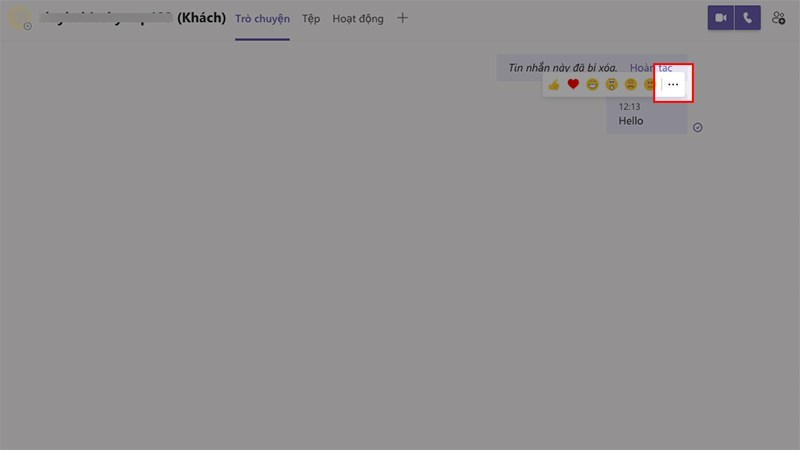
Nhấn vào biểu tượng 3 dấu chấm ở bên phải tin nhắn
Bước 3: Chọn Xóa.
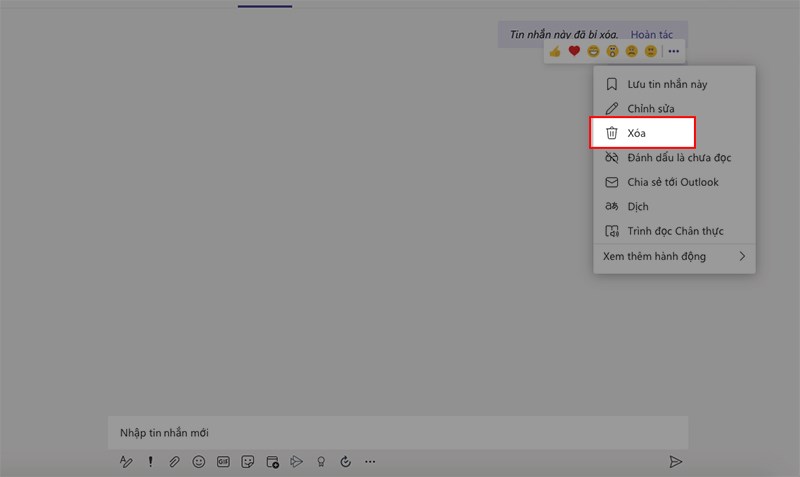
Chọn Xóa
Sau đó sẽ xuất hiện thông báo Tin nhắn này đã bị xóa. Để khôi phục lại tin nhắn đã xóa, chọn Hoàn tác.
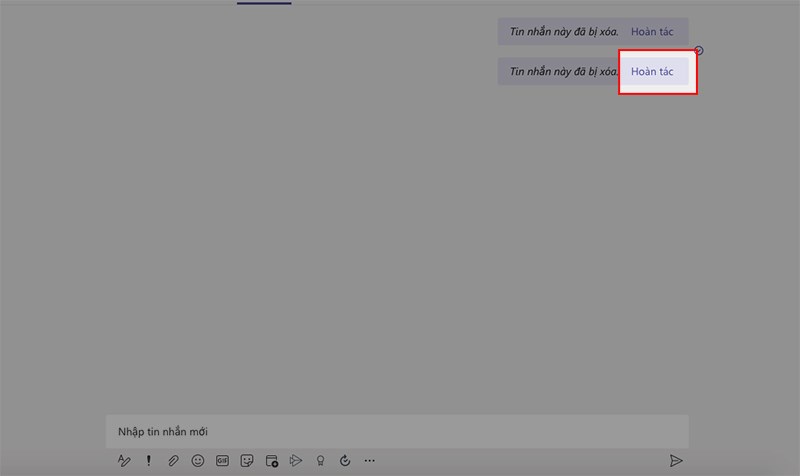
Để khôi phục lại tin nhắn đã xóa, chọn Hoàn tác
2. Cách xóa nhóm trò chuyện
Bước 1: Mở Microsoft Teams trên máy tính, chọn biểu tượng Nhóm ở góc bên phải > Chọn nhóm trò chuyện mà bạn muốn xóa.
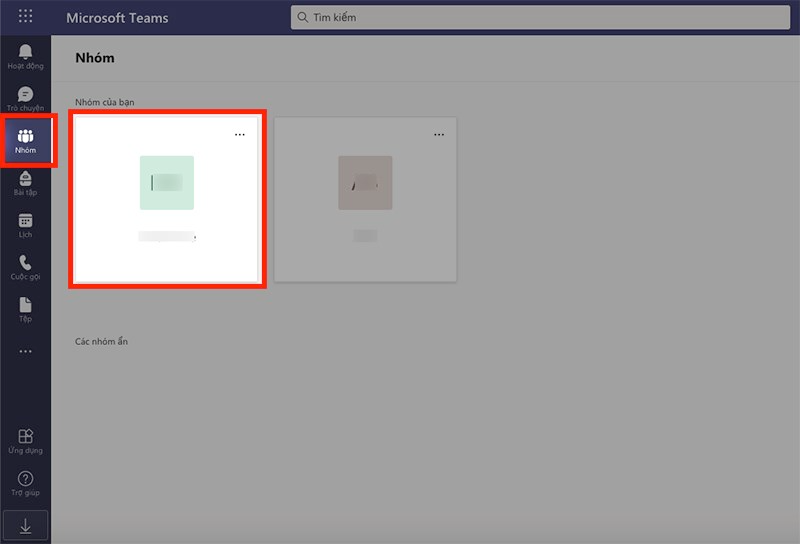
Mở Microsoft Teams trên máy tính, chọn biểu tượng Nhóm ở góc bên phải > Chọn nhóm mà bạn muốn xóa
Bước 2: Nhấn vào biểu tượng 3 dấu chấm ở bên phải tên nhóm > Chọn Xóa nhóm.
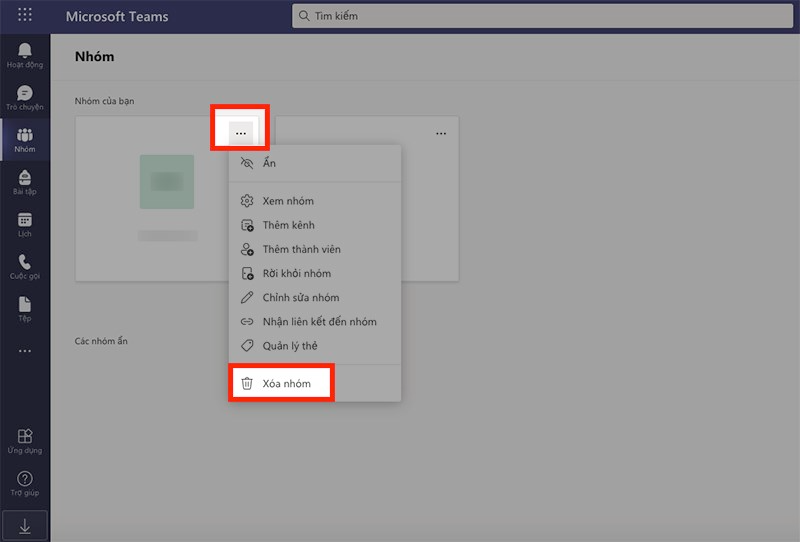
Nhấn vào biểu tượng 3 dấu chấm ở bên phải tên nhóm > Chọn Xóa nhóm
Bước 3: Nhấn dấu tích vào ô vuông để xác nhận mọi thông tin bao gồm các cuộc trò chuyện, tệp,… trong nhóm sẽ bị xóa > Chọn Xóa nhóm.
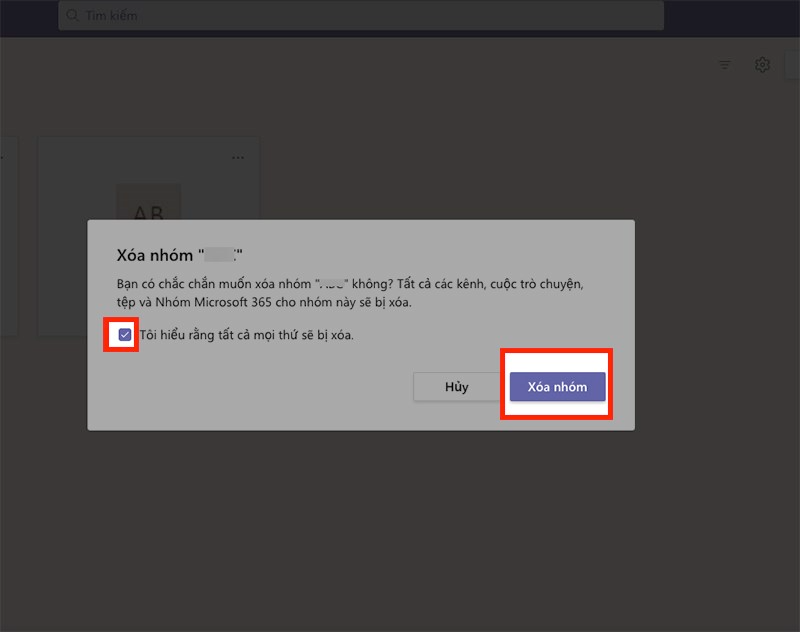
Nhấn dấu tích vào ô vuông để xác nhận nhóm sẽ bị xóa > Chọn Xóa nhóm
II. Cách xóa cuộc trò chuyện trên Microsoft Teams bằng điện thoại
1. Cách xóa từng tin nhắn riêng lẻ
Bước 1: Mở ứng dụng Microsoft Teams, nhấn vào biểu tượng Trò chuyện > Chọn tin nhắn mà bạn muốn xóa.
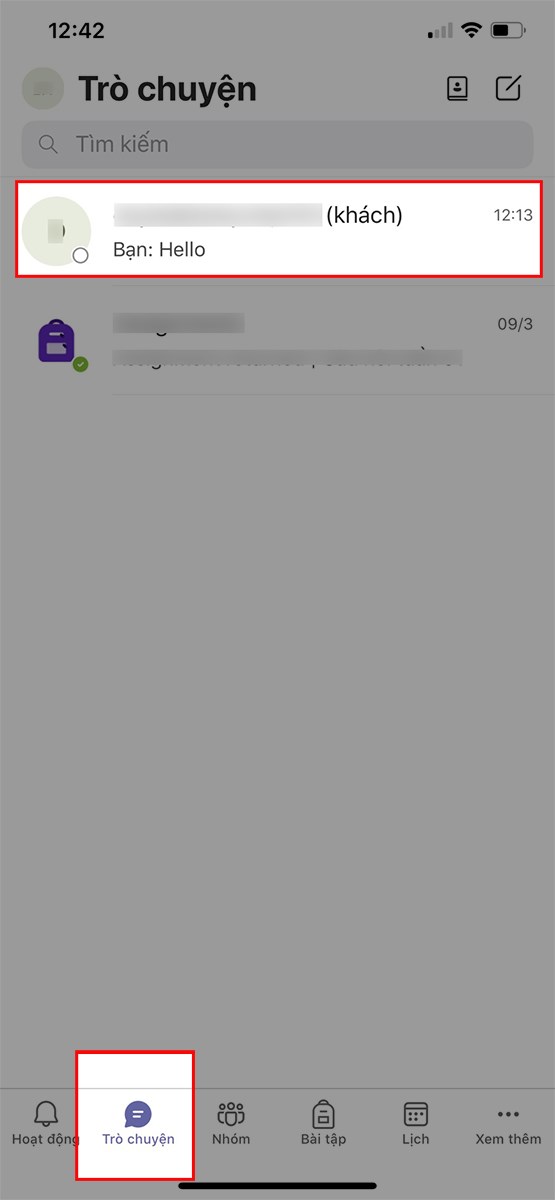
Mở ứng dụng Microsoft Teams, nhấn vào biểu tượng Trò chuyện > Chọn tin nhắn mà bạn muốn xóa
Bước 2: Nhấn giữ tin nhắn mà bạn muốn xóa > Chọn Xóa tin nhắn.
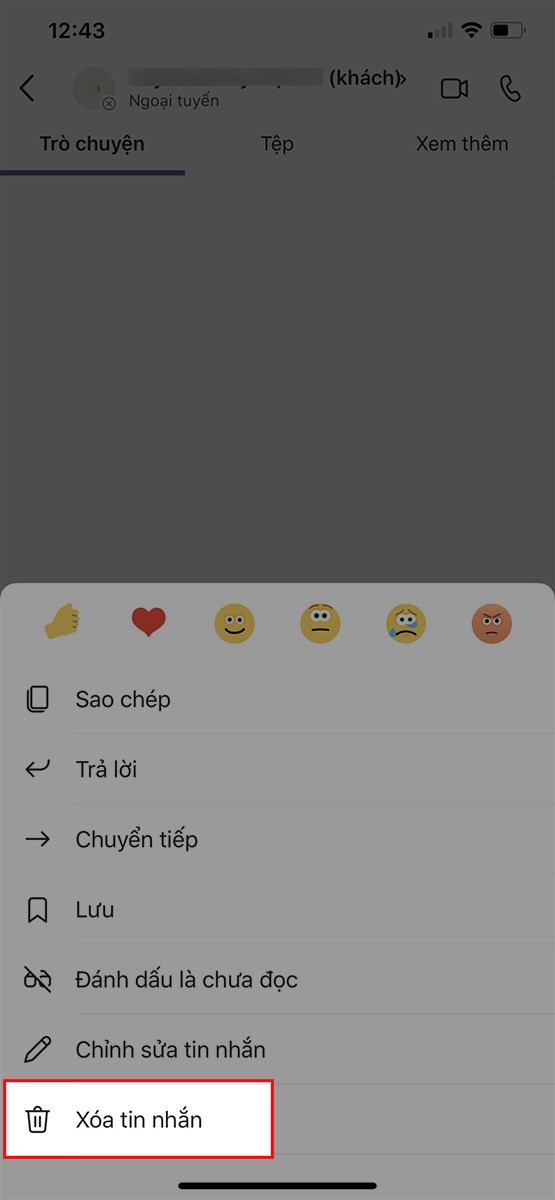
Nhấn giữ tin nhắn mà bạn muốn xóa > Chọn Xóa tin nhắn
Bước 3: Chọn Xóa.
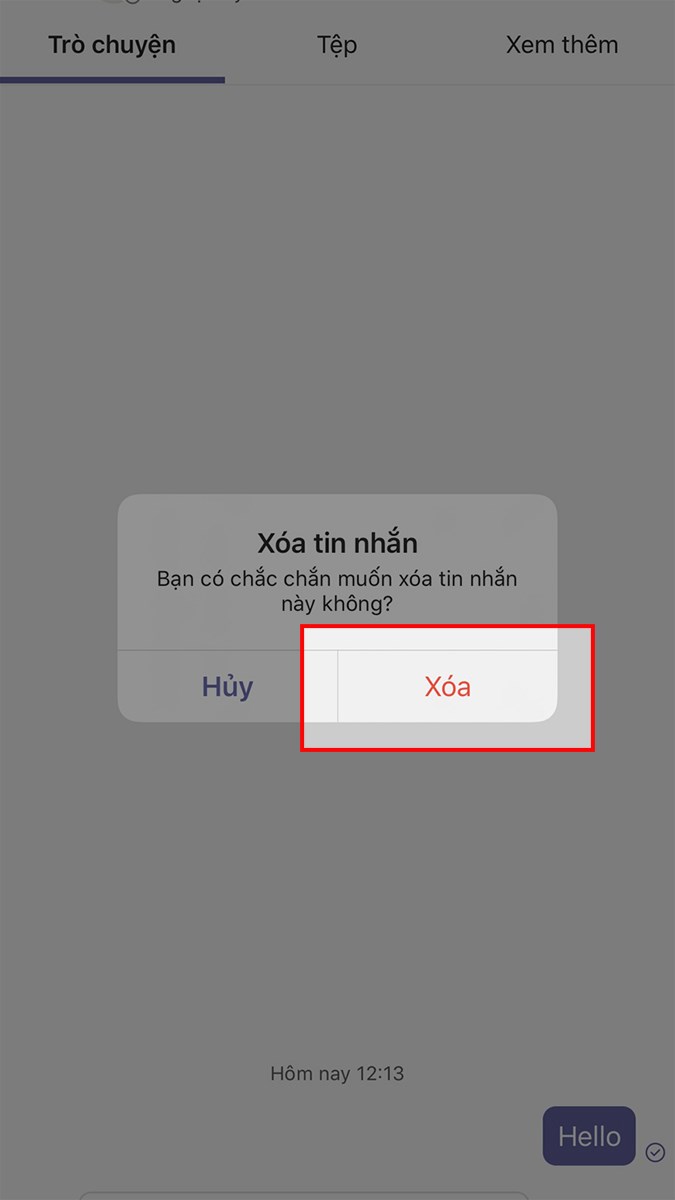
Chọn Xóa
2. Cách xóa nhóm trò chuyện
Bước 1: Mở ứng dụng Microsoft Teams, nhấn vào biểu tượng Nhóm > Nhấn vào biểu tượng dấu 3 chấm ở bên phải nhóm trò chuyện mà bạn muốn xóa.
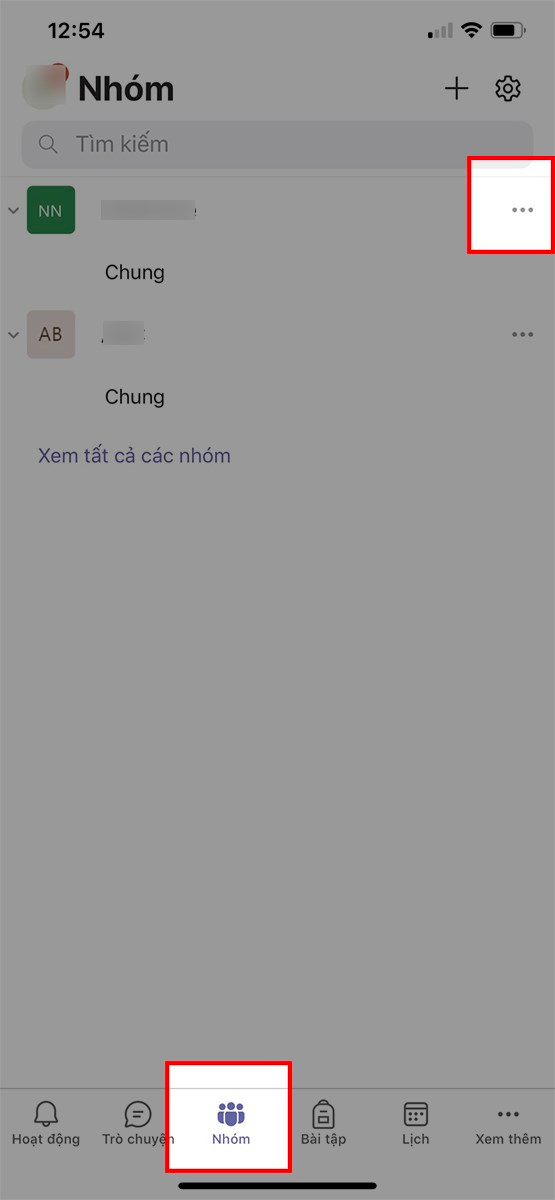
Mở ứng dụng Microsoft Teams, nhấn vào biểu tượng Nhóm > Nhấn vào biểu tượng dấu 3 chấm ở bên phải nhóm trò chuyện
Bước 2: Chọn biểu tượng Xóa nhóm.

Chọn biểu tượng Xóa nhóm
Bước 3: Chọn Xóa nhóm.
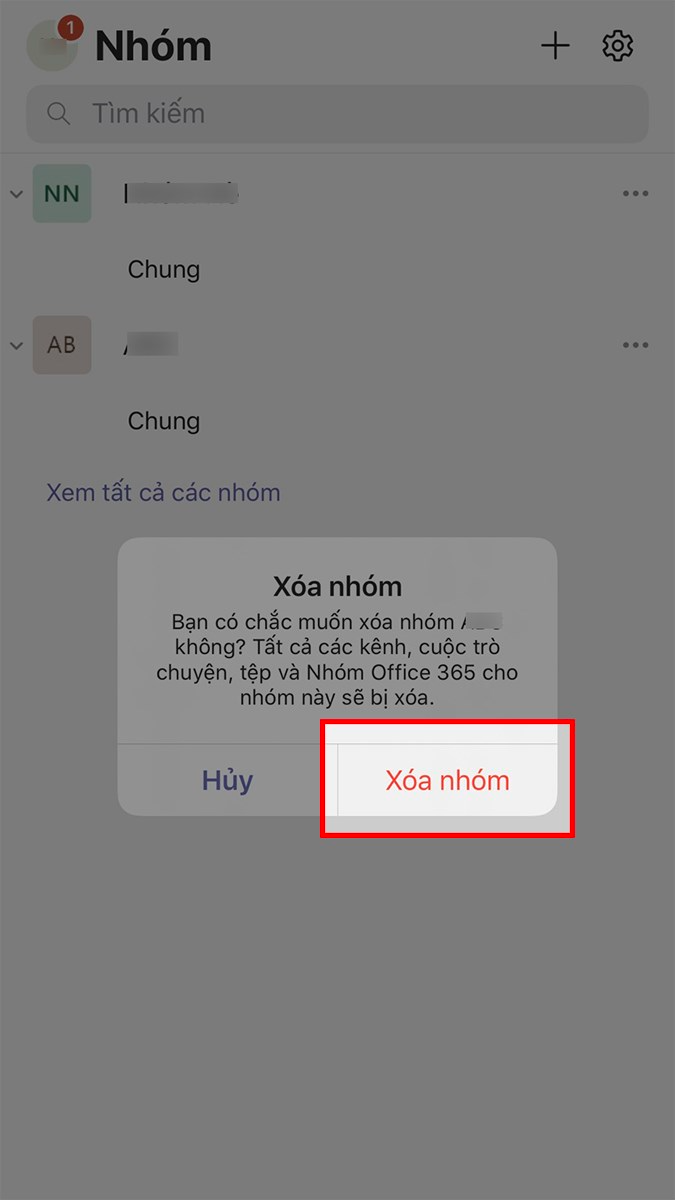
Chọn Xóa nhóm
Bài viết trên đã hướng dẫn cho các bạn cách xóa cuộc trò chuyện trên Microsoft Teams nhanh, đơn giản. Nếu bạn thấy hữu ích thì hãy chia sẻ với bạn bè và đừng quên để lại bình luận phía bên dưới nhé!
















